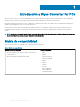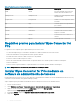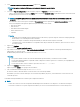Administrator Guide
4 Lea el Contrato de licencia de usuario nal de Dell y haga clic en Siguiente.
NOTA: Se requiere el lector de PDF para ver el contrato de licencia de usuario nal de
Dell.
5 Seleccione el Tipo de conguración que desea instalar y haga clic en Siguiente. Las opciones posibles son:
• Típica: si selecciona el tipo de conguración Típica, aparece la pantalla Instalación típica. La pantalla muestra las características del
programa que Wyse Converter for PCs instaló.
NOTA: La instalación típica necesita una mínima interacción del usuario e instala todas las características típicas del
programa.
• Personalizada: si selecciona el tipo de conguración Personalizada, aparece la pantalla de Instalación personalizada, y puede
seleccionar cualquiera de las siguientes aplicaciones que desea instalar en el sistema:
– Wyse Device Agent
– Citrix Receiver
– Citrix HDX RealTime Media Engine
– Cliente VMware Horizon
– TightVNC
NOTA:
– La instalación personalizada requiere la máxima interacción del usuario y le permite elegir las características del programa que
desea instalar. Se recomienda para usuarios avanzados.
– Wyse Device Agent se instala de forma predeterminada y la casilla de vericación aparece atenuada.
– Si las aplicaciones ya están instaladas en la computadora antes del procedimiento de instalación, Wyse Converter for PCs no
las vuelve a instalar.
6 Haga clic en Siguiente.
Aparece la pantalla Agregar cuentas de usuario.
7 Deje en blanco la casilla de vericación Usar contraseña predeterminada si desea cambiar la contraseña predeterminada para el
administrador y la cuenta de usuario.
El administrador predeterminado y la contraseña de usuario es DellCCCvdi.
NOTA
:
• No se puede cambiar el nombre de usuario del administrador predeterminado y el nombre de usuario estándar.
• La contraseña predeterminada no es aplicable cuando el dispositivo de destino pertenece a un dominio y la complejidad de la
contraseña está activada.
• La contraseña no debe contener caracteres especiales, tales como \ / ` ‘, ~:; *? "& ^.
8 Haga clic en Siguiente para instalar el software.
Aparece la pantalla Instalar con el progreso de la instalación.
9 Una vez nalizada la instalación, haga clic en Reiniciar ahora.
El sistema se reinicia y automáticamente se inicia la sesión en la cuenta de WyseAdmin.
El instalador ejecuta las secuencias de bloqueo en la cuenta de WyseAdmin y WyseUser, y automáticamente se inicia la sesión en la
cuenta de WyseUser.
El instalador tarda aproximadamente 25 minutos para completar la instalación.
NOTA
:
• El ltro de escritura se activa de forma predeterminada después de la instalación en un dispositivo con Windows 10 Enterprise.
• El sistema se reinicia dos veces para completar la instalación y la sesión se inicia automáticamente en la cuenta de WyseUser.
8 Métodos de instalación